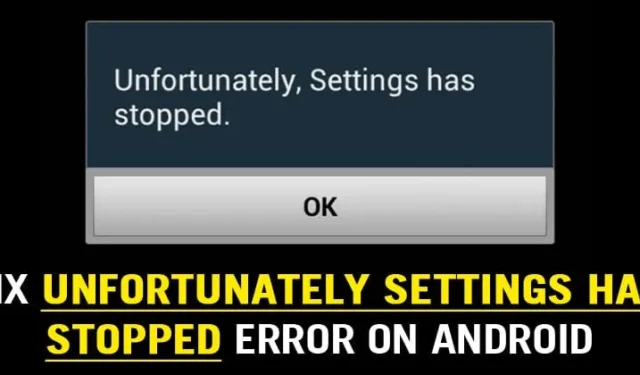
Als u een Android-gebruiker bent, heeft u mogelijk al de volgende fout ondervonden: Helaas zijn de instellingen gestopt.
Dit is een van de meest irritante fouten waar het Android-besturingssysteem mee te kampen heeft. In dit artikel bespreken we alles over de foutmelding en hoe u deze kunt oplossen.
Wat is Helaas Instellingen is gestopt Fout?
De fout kan optreden na het installeren van een nieuwe firmware-update. Dit is een veel voorkomend probleem, maar veroorzaakte grote schade toen de KitKat-update werd uitgebracht.
De fout is niet altijd gerelateerd aan de software-update; soms veroorzaken corrupte apps ook de fout. Omdat het echter een veelvoorkomend probleem is, kan een eenvoudige herstart het probleem oplossen. Als u echter vaak de foutmelding krijgt, zijn er een paar andere dingen die u moet doen.
In de meeste gevallen kan het opnieuw opstarten van de smartphone de fout op uw Android-apparaat verhelpen. Als u de foutcode echter vaak krijgt, zelfs na het opnieuw opstarten, moet u het volgende doen.
1. Start uw apparaat opnieuw op
Zoals we hierboven al hebben besproken, kan in de meeste gevallen een eenvoudige herstart de foutmelding ‘Helaas, instellingen zijn gestopt’ op uw Android-smartphone oplossen. Start uw apparaat dus opnieuw op.
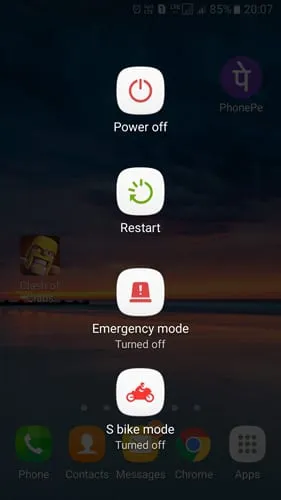
- Houd de aan/uit-knop van uw apparaat ingedrukt
- Er verschijnt een pop-up waarin u op Opnieuw opstarten/Opnieuw opstarten moet tikken
- Wacht nu tot je telefoon opnieuw is opgestart.
Gebruik na het opnieuw opstarten de smartphone; je krijgt de foutmelding niet meer. Als u na het opnieuw opstarten nog steeds de fout krijgt, volgt u de volgende methoden.
2. Wis het RAM-geheugen van uw telefoon
Gebrek aan RAM veroorzaakt ook de fout op Android. Het RAM-geheugen van een telefoon wissen is eenvoudig; je kunt het doen zonder een app van derden te gebruiken. Meestal worden smartphones geleverd met een standaard RAM-manager-app, die helpt om RAM met slechts één tik te wissen.
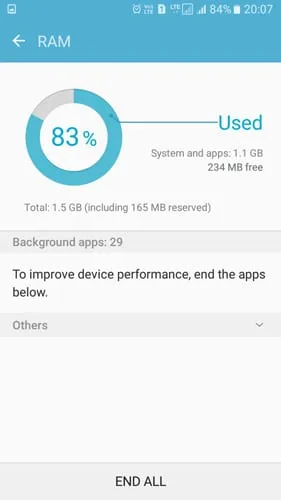
- Zoek allereerst de ingebouwde RAM Manager van het apparaat. Op Samsung bevindt de RAM Manager zich in ‘Smart Manager’
- In RAM Manager ziet u hoeveel RAM uw apparaat momenteel gebruikt.
- Tik nu op ‘RAM wissen’ om wat RAM vrij te maken.
Begin de smartphone zoals gewoonlijk te gebruiken en kijk of de fout nog steeds verschijnt.
3. Wis de cache met instellingen
Beschadigde cachebestanden spelen een sleutelrol bij elke Android-fout. Als de cache van uw app Instellingen beschadigd is, kan dit ongebruikelijke problemen veroorzaken. U moet dus deze stappen volgen om de cache van de app Instellingen te controleren.
1. Ga eerst naar Instellingen > Apps of Applicatiebeheer.
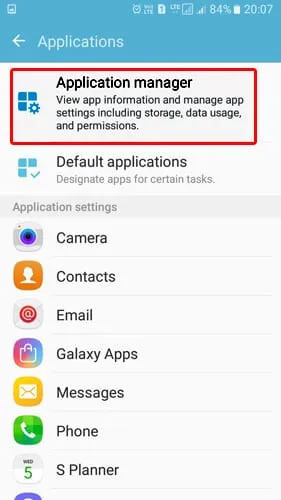
3. Zoek de app Instellingen en tik erop.
4. Tik nu op Force Stop . Tik vervolgens op Clear Cache en start uw Android-apparaat opnieuw op.
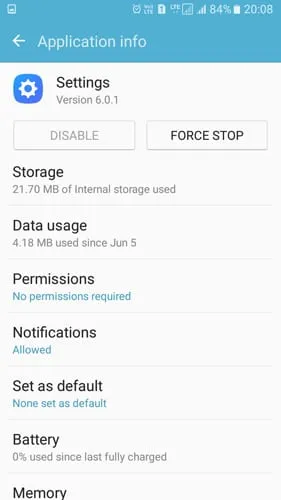
Gebruik na het opnieuw opstarten uw Android-smartphone normaal om te controleren of de fout blijft bestaan. Als de bovenstaande methode de fout niet kan verhelpen, volgt u de volgende.
4. Wis de cache van uw apparaat
We moeten de cache van alle op uw apparaat geïnstalleerde applicaties wissen. Na het wissen van de cache kan de telefoon zich ongewoon gedragen, maar dit zal binnen een paar minuten na gebruik weer normaal zijn.
1. Ga naar de instellingen op je Android
2. Zoek nu onder het instellingenpaneel naar de optie Opslag
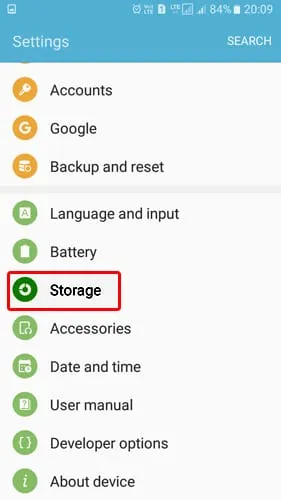
3. Onder Opslag moet u de optie Gecachte gegevens zoeken en erop tikken
4. U ontvangt nu een pop-up ‘Clear Cached Data’. Tik op Delete om het cachebestand te wissen.
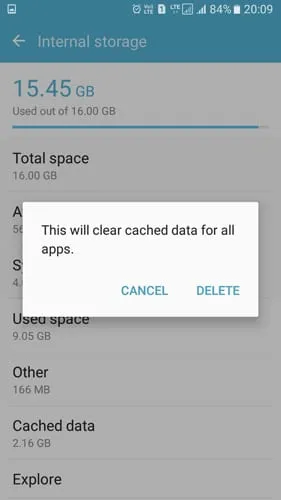
Hiermee worden alle gegevens in de cache van uw Android-smartphone gewist. Start nu uw Android-apparaat opnieuw op en gebruik het. U krijgt de foutmelding Helaas is de instellingen is gestopt niet meer te zien.
5. Verwijder de recent geïnstalleerde app
Soms activeren Android- of app-updates de fout Helaas is de instellingen gestopt op Android. Dus als u de foutmelding krijgt nadat u een app van derden hebt geïnstalleerd, moet u die specifieke app van derden verwijderen.
Als er niets mis is met de geïnstalleerde apps, kunt u proberen op te starten in de veilige modus. In de veilige modus worden alle apps van derden uitgeschakeld die op uw Android-smartphone zijn geïnstalleerd. Dus als de fout is opgetreden vanwege een app, krijgt u niet de melding Helaas zijn de instellingen gestopt in de veilige modus.
Als u de foutmelding krijgt in de Veilige modus, hebben de apps geen probleem. Sla deze methode dus over en volg de volgende.
6. Fabrieksinstellingen herstellen
Als alle bovenstaande methoden de fout niet hebben kunnen verhelpen, is de laatste optie het terugzetten naar de fabrieksinstellingen van uw Android-apparaat. Als u de gegevens opnieuw instelt, worden alle geïnstalleerde apps en bestanden van uw Android-apparaat verwijderd. Maak dus een goed gegevensback-upbestand voordat u de Factory Reset uitvoert.
Het resetten van uw Android-smartphone is eenvoudig; volg enkele eenvoudige stappen hieronder.
1. Open allereerst Instellingen op uw Android-smartphone
2. Nu moet u onder Instellingen Back-up en reset zoeken en erop tikken .
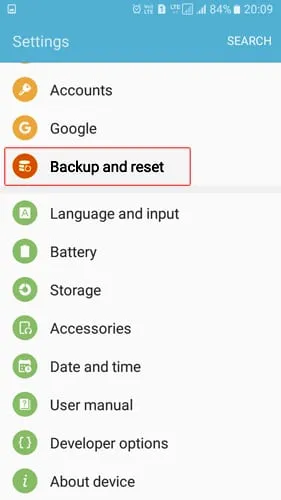
3. Tik op het volgende scherm op Fabrieksinstellingen herstellen .
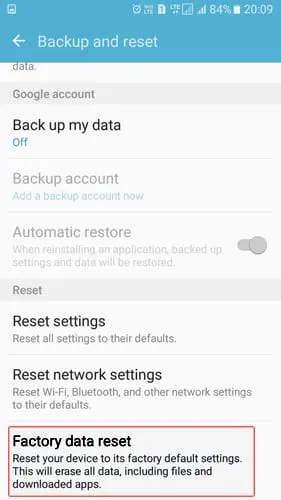
4. Tik ten slotte op de knop Telefoon opnieuw instellen .
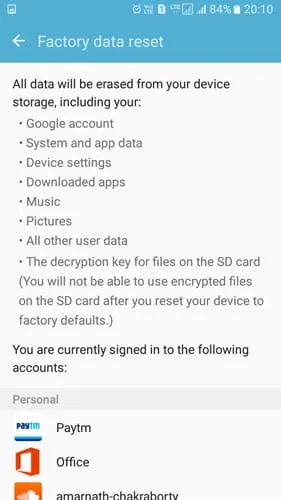
Hiermee worden alle bestanden op de interne opslag van je Android gewist. Na de reset werkt je apparaat prima en krijg je niet meer de foutmelding ‘Helaas is de instellingen gestopt’.
7. Wis de cache van Google Play Store en services
Veel gebruikers hebben beweerd dat ze de fout ‘Helaas zijn de instellingen gestopt’ op Android hebben opgelost door de cache van Google Play Store & Services te wissen. Daarom kunt u het ook proberen om de fout te elimineren. Dit is wat u moet doen.
1. Open de app Instellingen op je Android, scrol omlaag en tik op Apps .
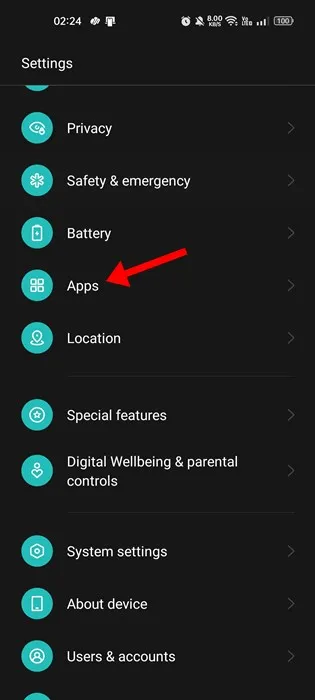
2. Tik op het Apps-scherm op App-beheer .
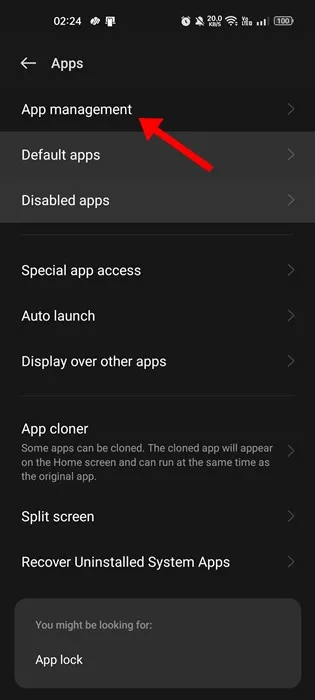
3. Zoek en tik nu op Google Play Store. Tik vervolgens op Opslaggebruik .
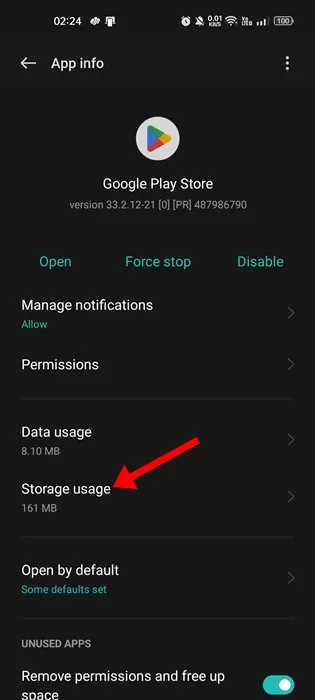
4. Tik op het scherm Opslaggebruik op Cache wissen .
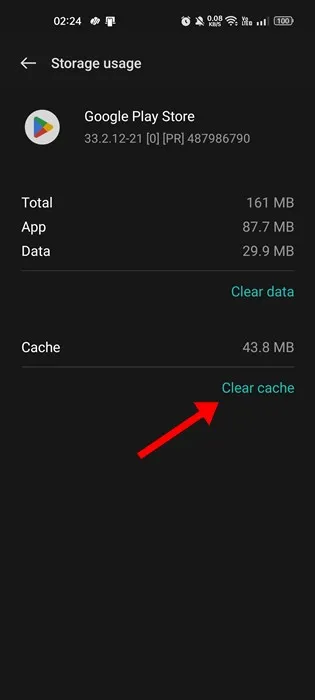
5. Je moet hetzelfde doen voor de Google Play Services-app. Tik op Google Play Services > Opslaggebruik. Tik bij Opslaggebruik op Cache wissen.
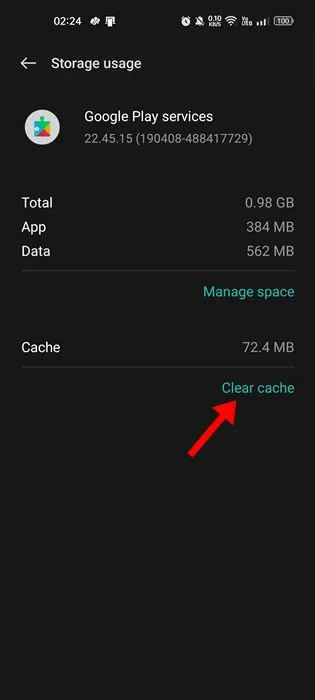
Dat is het! Nadat u de wijzigingen heeft aangebracht, moet u uw Android-telefoon opnieuw opstarten.
8. Google Play Store-updates verwijderen en opnieuw installeren
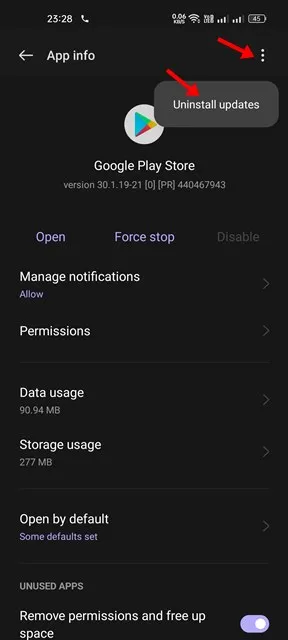
Nou, we begrijpen dat Google Play Store misschien niets te maken heeft met de foutmelding Helaas instellingen zijn gestopt, maar deze methoden lossen de fout soms op. Het enige wat u hoeft te doen is de cache voor Google Play wissen en de Google Play Store-update verwijderen.
Ga hiervoor naar Instellingen > Apps. Zoek en tik nu onder Apps op ‘Google Play Store’. Wis de cache en verwijder de vorige updates. Start je apparaat opnieuw op zodra je klaar bent en de foutmelding ‘Helaas instellingen zijn gestopt’ is verdwenen.
9. Wis de cachepartitie
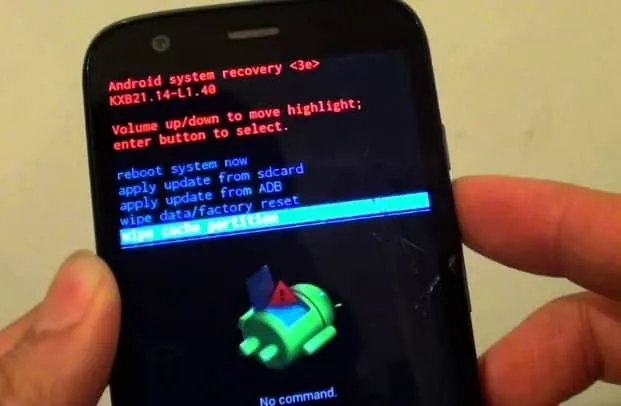
U moet de herstelmodus openen om de cachepartitie te wissen. Met deze dingen wordt de hele systeemcache gewist, inclusief de cache van de app.
U moet echter de toetsencombinatie kennen om de Recovery Mode te openen. U kunt online zoeken naar de recovery mode-optie van uw apparaat.
Dus, om de cachepartitie te wissen, zet je smartphone uit en druk je op de toetsencombinatie om de herstelmodus te openen. Gebruik nu vanuit het herstelmenu de volumeknop om naar de optie Wipe Cache Partition te navigeren. Selecteer de optie Wipe Cache Partition met de aan/uitknop.
Dit artikel deelt elke methode om de fout Helaas is de instellingen gestopt op uw Android-smartphone op te lossen. Laat het ons weten als u meer hulp nodig heeft bij het oplossen van deze fout in de opmerkingen.




Geef een reactie